Aktualisiert June 2025 : Beenden Sie diese Fehlermeldungen und beschleunigen Sie Ihr Computersystem mit unserem Optimierungstool. Laden Sie es über diesen Link hier herunter.
- Laden Sie das Reparaturprogramm hier herunter und installieren Sie es.
- Lassen Sie es Ihren Computer scannen.
- Das Tool wird dann Ihren Computer reparieren.
Windows Updates werden normalerweise ohne Probleme auf Ihrem PC installiert. Aber es gibt Gelegenheiten, wo es ein wenig Arbeit erfordert, besonders wenn es um Kompatibilität und Patches geht. Wenn Sie auf solche fehlgeschlagenen Verbuchungsfehler stoßen, müssen Sie zuerst den Fehlercode manuell durchsuchen und dann nach Schritten zur Fehlerbehebung suchen. Das alles kostet Zeit. Also hat Microsoft eine einfache Lösung gefunden – SetupDiag.exe.
SetupDiag.exe ist ein eigenständiges Diagnosetool, mit dem Sie herausfinden können, warum ein Windows 10-Upgrade nicht installiert werden konnte. Wenn Sie wissen, dass der Update-Prozess in Windows 10 gründlich rationalisiert wurde, aber das bedeutet nicht, dass es immer problemlos ist und somit das Tool.
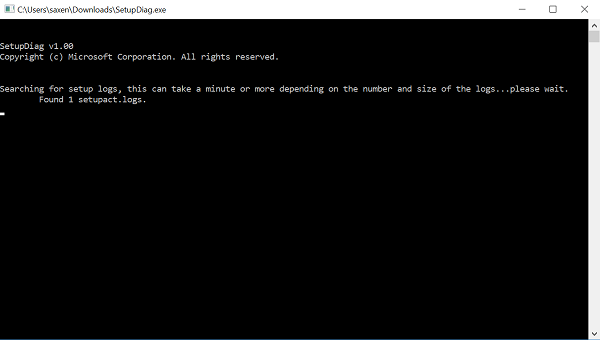
So funktioniert SetupDiag
Wir empfehlen die Verwendung dieses Tools bei verschiedenen PC-Problemen.
Dieses Tool behebt häufige Computerfehler, schützt Sie vor Dateiverlust, Malware, Hardwareausfällen und optimiert Ihren PC für maximale Leistung. Beheben Sie PC-Probleme schnell und verhindern Sie, dass andere mit dieser Software arbeiten:
- Download dieses PC-Reparatur-Tool .
- Klicken Sie auf Scan starten, um Windows-Probleme zu finden, die PC-Probleme verursachen könnten.
- Klicken Sie auf Alle reparieren, um alle Probleme zu beheben.
SetupDiag.exe erfordert die Installation von Microsoft.NET Framework 4 auf Ihrem PC. Das Tool untersucht die Protokolldateien von Windows Setup und analysiert sie, um die Ursache für einen Fehler beim Aktualisieren oder Aktualisieren des Computers auf Windows 10 zu finden. SetupDiag kann auf dem Computer ausgeführt werden, der nicht aktualisiert werden konnte, oder Sie können Protokolle vom Computer an einen anderen Ort exportieren und SetupDiag im Offline-Modus ausführen.
Sobald Sie das Tool in Betrieb genommen haben, kann es auch für die Durchführung von Kontrollen und Analysen verwendet werden. Immer wenn Windows auf eine Situation stößt, die den sicheren Betrieb des Systems gefährden könnte, hält das System an. Diese Bedingung wird als bug check bezeichnet. Es wird auch allgemein als a-
bezeichnet.
- Systemabsturz
- Kernfehler
- Fehler stoppen oder BSOD
Die typische Ursache für dieses Problem ist entweder ein Hardwaregerät, ein Hardwaretreiber oder eine verwandte Software.
Wenn die Fehlerprüfung während eines Upgrades auftritt, extrahiert Windows Setup eine Minidump-Datei (setupmem.dmp).
Um einen Setup-bezogenen Fehlercheck zu debuggen, muss man:
Geben Sie den /Modus an: Offline und /LogsPath Parameter und versuchen Sie, die Setup-Speicherauszugsdatei (setupmem.dmp) vom fehlerhaften System zu holen.
Bitte beachten Sie: Sie können Speicherauszüge nicht im Online-Modus debuggen.
Sie finden Setupmem.dmp unter
%SystemDrive%$Windows.~btSourcesRollback
Oder
%WinDir%PantherNewOSRollback
je nachdem, wann die Fehlerprüfung stattfindet.
Danach können Sie die Windows-Debugging-Tools auf dem Computer installieren, auf dem SetupDiag ausgeführt wird. Wenn Sie das Tool ohne Parameter ausführen, versucht es, die Protokolldateien, die Windows 10 während des Upgrade-Vorgangs erstellt, in den Standardordnern auf dem Gerät zu finden.
Das Programm erstellt auch eine results.log-Datei in seinem Verzeichnis nach Abschluss des Scanvorgangs. Alle aufgetretenen Upgrade-Probleme werden während des Parsens schnell in den Protokolldateien erkannt.
Abgesehen davon erstellt SetupDiag ein Zip-Archiv aller verarbeiteten Log-Dateien und speichert auch die Datei Logs.zip im gleichen Verzeichnis.
Schließlich gibt es die Möglichkeit, SetupDiag.exe sogar im Offline-Modus auszuführen, um von einem anderen Gerät kopierte Ordner zu analysieren.
Ausführliche Informationen zur Verwendung von SetupDiag.exe finden Sie in dieser Microsoft-Dokumentation.
EMPFOHLEN: Klicken Sie hier, um Windows-Fehler zu beheben und die Systemleistung zu optimieren
